Playwright如何自定义浏览器的下载和启动路径
作者:阿福不是狗
使用步骤
1.引入库
tips:可以使用国内镜像源安装,会快一点
安装playwright库
pip install playwright
安装浏览器驱动文件(安装过程稍微有点慢)
python -m playwright install
2.脚本录制
使用codegen命令,以下命令查看所有用法
python -m playwright codegen --help
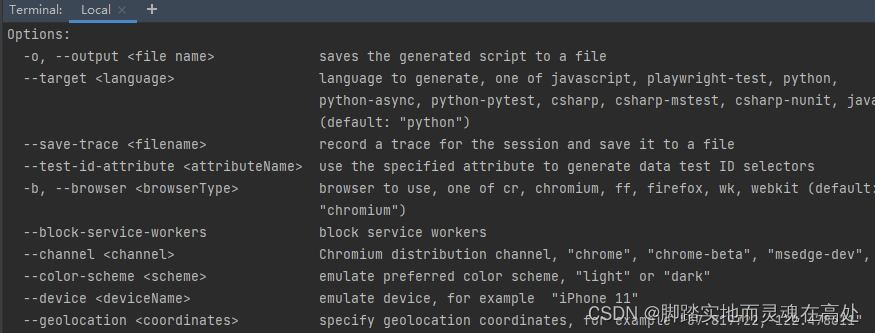
使用该命令开始录制
python -m playwright codegen
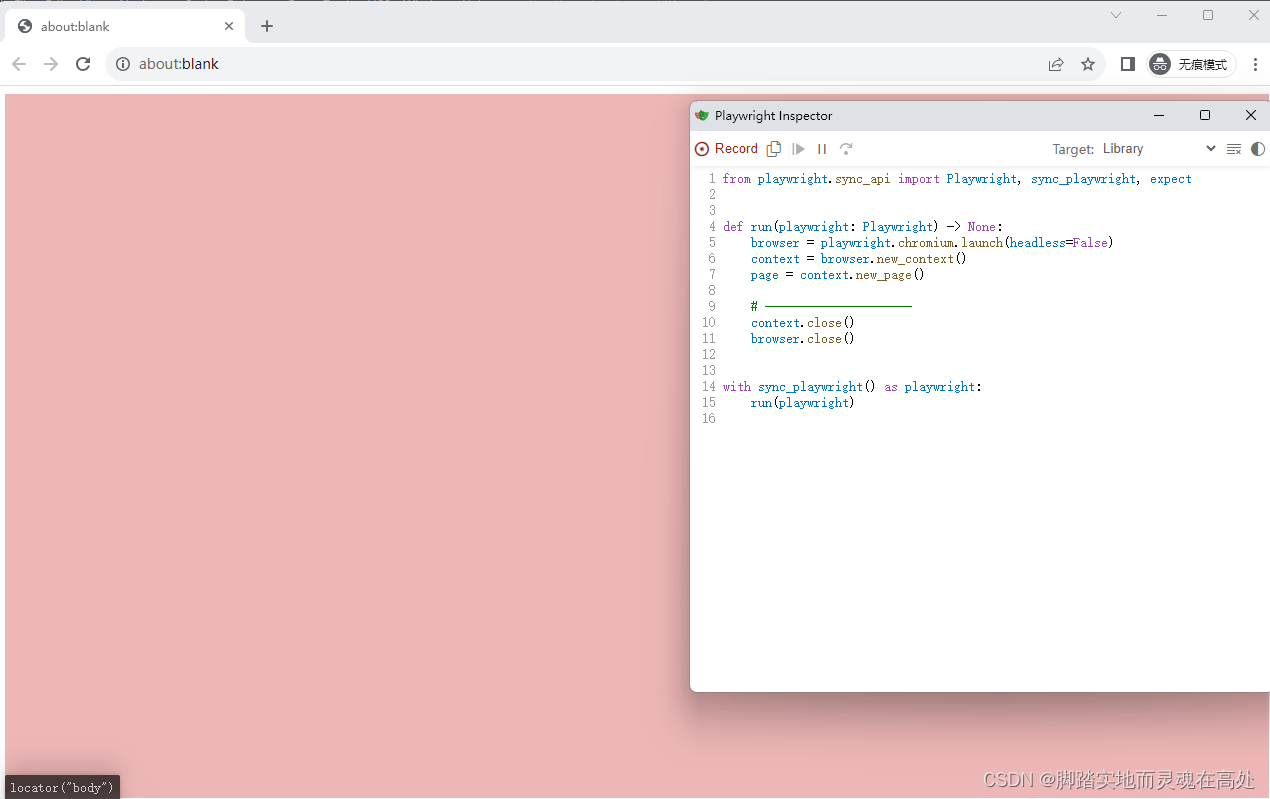
然后我们就可以在弹出的浏览器中进行操作了,playwright会记录我们的一系列操作并生成对应的代码,结束后自动关闭浏览器,保存生成的自动化脚本到py文件。
from playwright.sync_api import Playwright, sync_playwright, expect
def run(playwright: Playwright) -> None:
browser = playwright.chromium.launch(headless=False)
context = browser.new_context()
page = context.new_page()
page.goto("https://www.baidu.com/")
page.locator("#kw").click()
page.locator("#kw").fill("playwright")
page.get_by_role("button", name="百度一下").click()
# ---------------------
context.close()
browser.close()
with sync_playwright() as playwright:
run(playwright)
Playwright之自定义浏览器的下载和启动路径
1. 安装浏览器到指定目录
Playwright 默认将浏览器下载到 ~/.cache/ms-playwright 目录。如果需要安装到自定义目录,可以使用以下命令:
PLAYWRIGHT_BROWSERS_PATH=/your/custom/path npx playwright install
PLAYWRIGHT_BROWSERS_PATH 环境变量指定浏览器的安装路径。
替换 /your/custom/path 为目标目录。
2. 设置浏览器执行路径
在 Playwright 脚本中,可以通过 executablePath 指定浏览器的路径。以下是示例代码:
from playwright.sync_api import sync_playwright
def main():
custom_browser_path = "/your/custom/path/chromium-<version>/chrome-linux/chrome"
with sync_playwright() as p:
# 使用自定义浏览器路径启动
browser = p.chromium.launch(executable_path=custom_browser_path, headless=False)
page = browser.new_page()
# 打开网址
page.goto("https://www.example.com")
print("当前页面标题:", page.title())
browser.close()
if __name__ == "__main__":
main()
executablePath:
替换 custom_browser_path 为实际浏览器的执行路径,通常类似于:
- Chromium: /your/custom/path/chromium-<version>/chrome-linux/chrome
- Firefox: /your/custom/path/firefox-<version>/firefox/firefox
- Webkit: /your/custom/path/webkit-<version>/minibrowser
浏览器版本号 <version> 可根据安装目录中的文件夹名称找到。
3. 永久性设置浏览器路径
如果经常使用自定义浏览器路径,可以设置 PLAYWRIGHT_BROWSERS_PATH 为全局环境变量:
方法 1: 临时使用(当前会话)
export PLAYWRIGHT_BROWSERS_PATH=/your/custom/path
方法 2: 永久设置
将以下内容添加到 ~/.bashrc 或 ~/.zshrc 中:
export PLAYWRIGHT_BROWSERS_PATH=/your/custom/path
然后运行:
source ~/.bashrc # 或 source ~/.zshrc
在设置了环境变量后,Playwright 会自动使用指定目录的浏览器,无需显式传递路径。
总结
安装到指定目录:
PLAYWRIGHT_BROWSERS_PATH=/your/custom/path npx playwright install
运行时指定路径:
使用 executable_path 在代码中显式指定。
永久性配置:
设置 PLAYWRIGHT_BROWSERS_PATH 环境变量,自动应用自定义路径。
到此这篇关于Playwright如何自定义浏览器的下载和启动路径的文章就介绍到这了,更多相关Playwright自定义浏览器路径内容请搜索脚本之家以前的文章或继续浏览下面的相关文章希望大家以后多多支持脚本之家!
